UPI PIN-koodi lähtestamine: UPI PIN-i lähtestamine või muutmine Google Play, Paytmi, PhonePe ja Amazon Pay Paymenti rakendustes
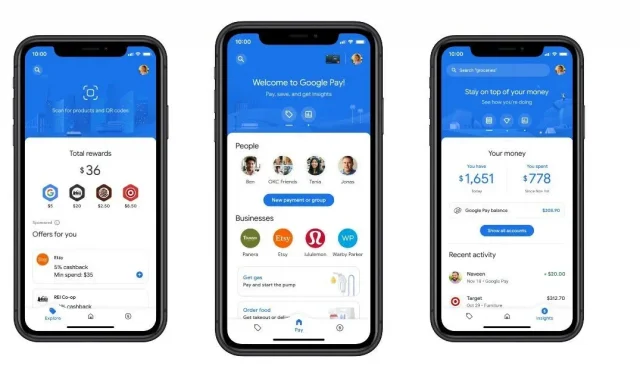
India riikliku maksete korporatsiooni poolt välja töötatud UPI-na tuntud ühtne makseliides on maksete ülekandesüsteem, kus India kodanikud saavad UPI-toega rakenduse kaudu raha koheselt ühelt pangakontolt teisele üle kanda. Alates selle käivitamisest 2016. aastal on UPI maksesüsteem muutunud raha saatmiseks ja vastuvõtmiseks üsna populaarseks. Selle põhjuseks on peamiselt selle ööpäevaringne kättesaadavus, tõrgeteta tehingud ja kasutuslihtsus.
UPI-tehnoloogia eeliste nautimiseks peate registreeruma UPI-toega rakenduse (nt Google Pay, Paytm, PhonePe, Amazon Pay, BHIM jne) kasutajaks, linkides oma pangakonto. Registreerumisel palub rakendus teil määrata UPI PIN-koodi.
UPI PIN on nelja- või kuuekohaline isikukood, mille peate sisestama iga kord, kui tehingu algatate. See on viimane autentimisetapp enne tehingut, mistõttu on oluline, et kasutajad jätaksid UPI PIN-koodi meelde ja mitte jagaksid seda teistega. Kui aga unustate oma UPI PIN-koodi, saate oma UPI PIN-koodi lihtsalt muuta või lähtestada.
Lugege ka: Google Pay klienditoe number: kuidas tehingute tegemiseks Google Pay toega ühendust võtta
UPI PIN-koodi muutmine Google Pays
Google Pay on üks paljudest rakendustest, mis toetavad UPI-makseid. Kui soovite muuta oma Google Pay UPI PIN-koodi, toimige järgmiselt.
- Avage Google Pay rakendus.
- Klõpsake paremas ülanurgas oma profiilipildil.
- Klõpsake Pangakonto jaotises Makseviiside seadistamine.
- Valige pangakonto, mis on registreeritud UPI maksete jaoks.
- Klõpsake paremas ülanurgas kolme punktiga menüüikooni ja valige “Muuda UPI PIN-koodi”.
- Sisestage järgmisel ekraanil oma vana UPI PIN-kood.
- Seejärel sisestage uus neljakohaline UPI PIN-kood. Kinnitamiseks sisestage see uuesti.
UPI PIN-koodi lähtestamine Google Pays
Kui olete oma UPI PIN-koodi unustanud, järgige Google Pay rakenduses UPI PIN-koodi lähtestamiseks juhiseid.
- Avage Google Pay rakendus.
- Klõpsake paremas ülanurgas oma profiilipildil.
- Klõpsake Pangakonto jaotises Makseviiside seadistamine.
- Valige pangakonto, mis on registreeritud UPI maksete jaoks.
- Klõpsake Unusta UPI PIN-kood.
- Sisestage järgmisel ekraanil oma deebetkaardi numbri ja aegumiskuupäeva kuus viimast numbrit.
- Sisestage uus UPI PIN-kood ja sisestage SMS-i teel saadav OTP.
UPI PIN-koodi muutmine Paytmis
Paytm on ka üks populaarsemaid UPI-makseid toetavaid platvorme. Kui kavatsete Paytmi rakenduse kaudu UPI PIN-koodi muuta, peate tegema järgmist.
1. Avage PayTM-i rakendus.
2. Klõpsake vasakus ülanurgas oma profiiliikoonil.
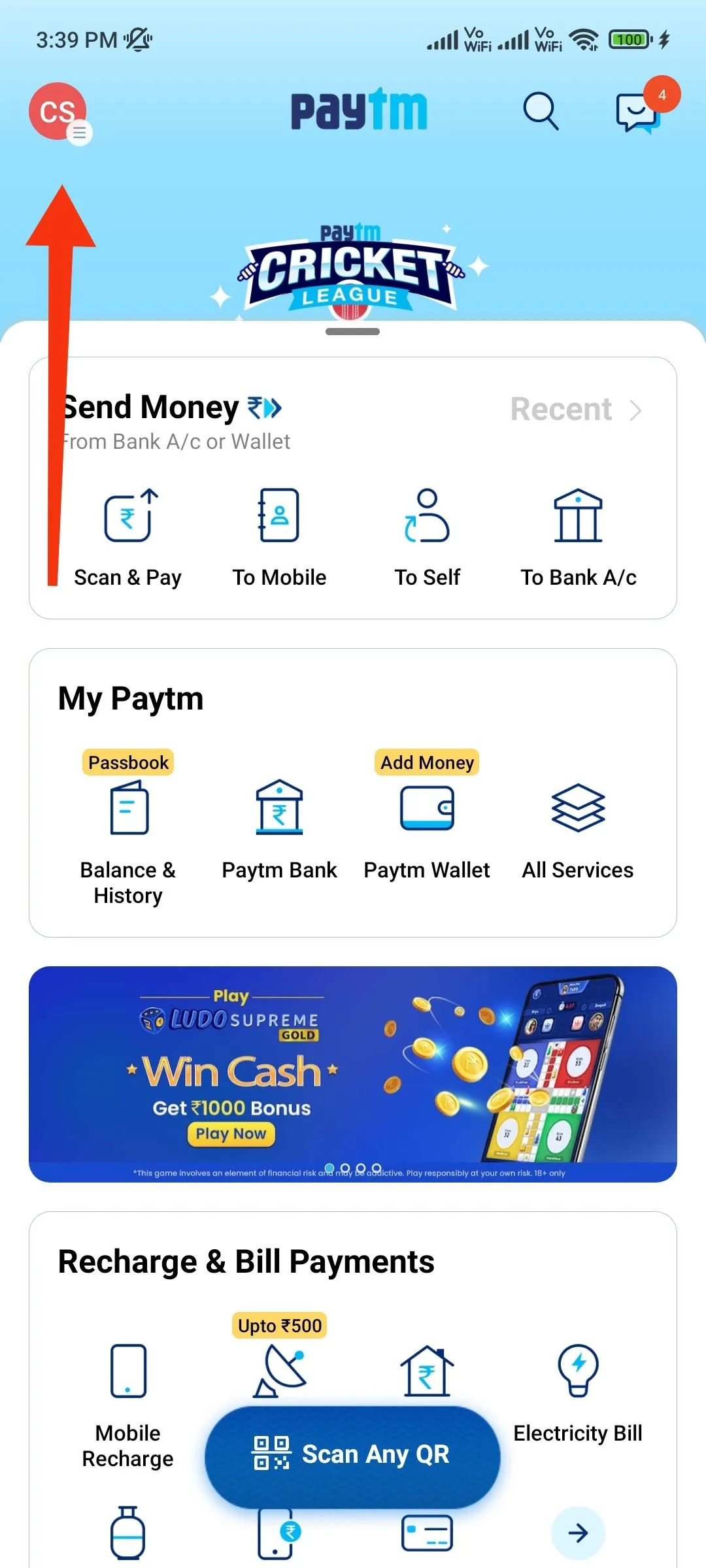
3. Valige Makseseaded.
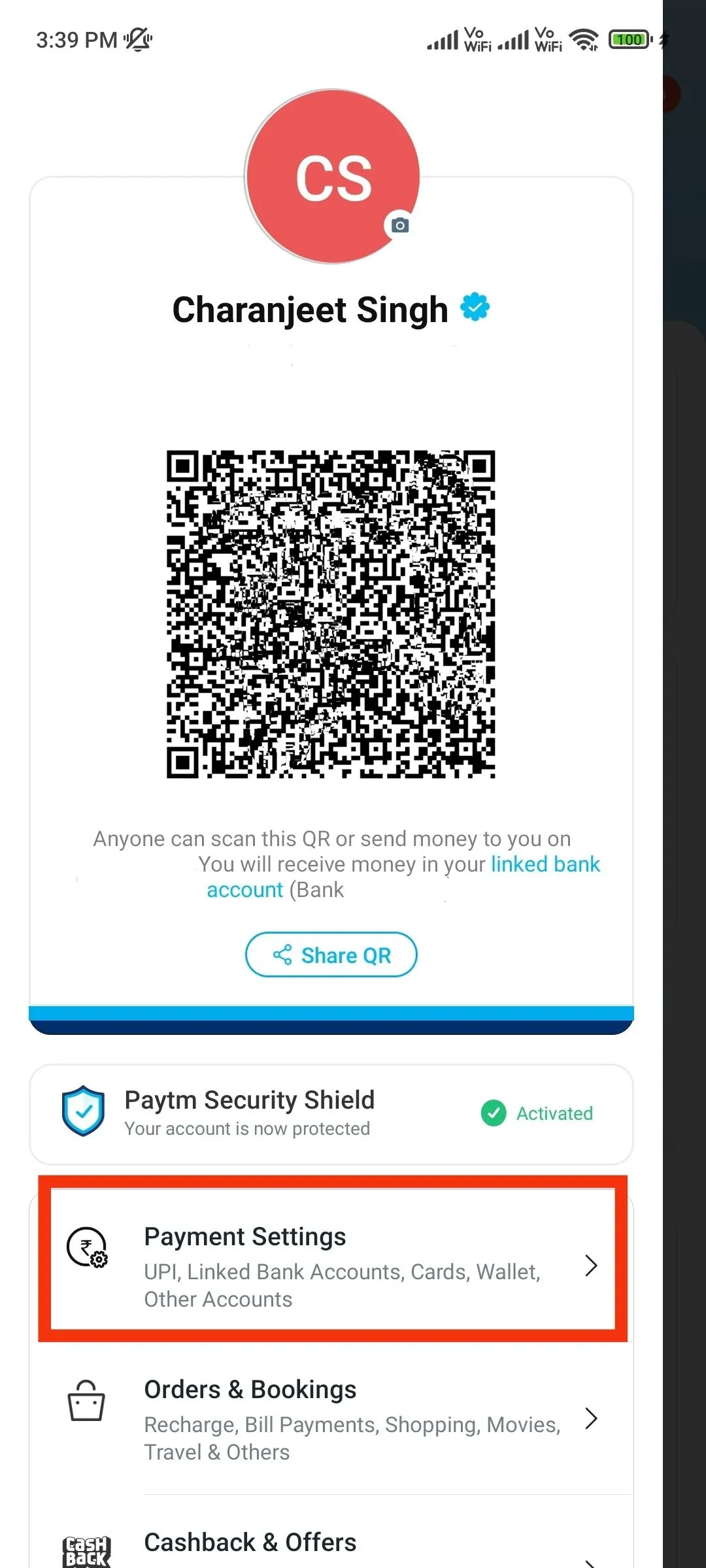
4. Klõpsake UPI ja seotud pangakontod.
5. Klikkige lingitud pangakonto all valikul „Muuda PIN-koodi”.
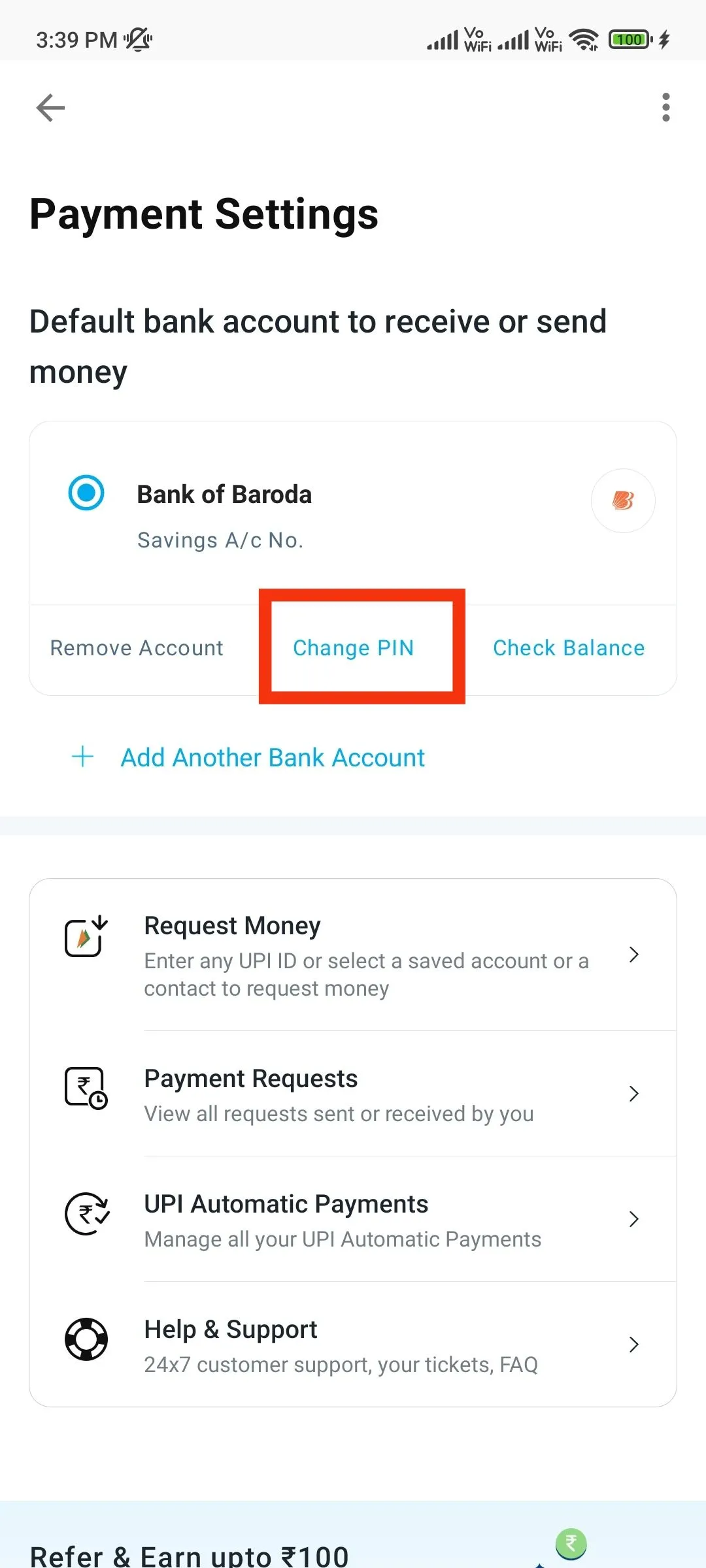
6. Klõpsake Ma mäletan oma vana UPI PIN-koodi.
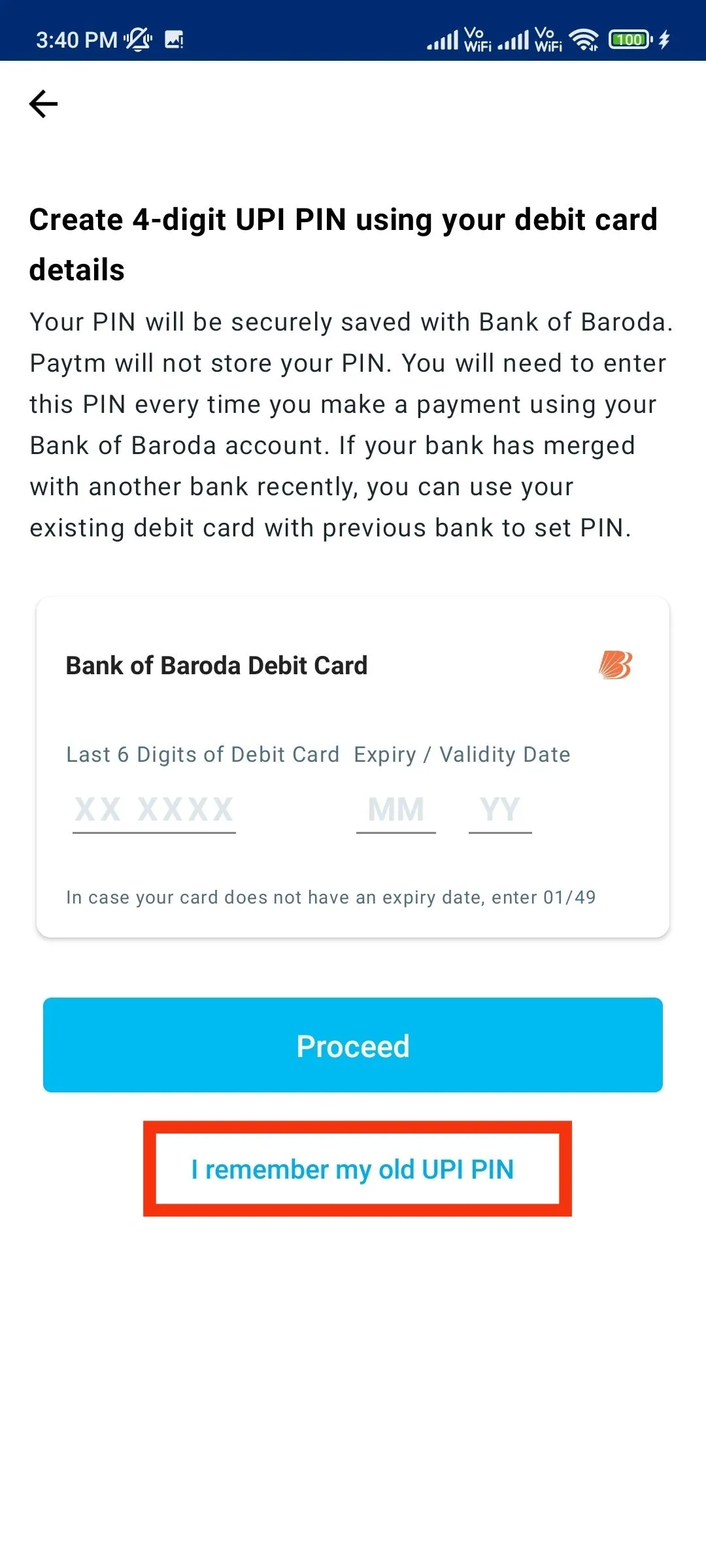
7. Sisestage oma vana UPI PIN-kood ja seejärel uus neljakohaline PIN-kood.
8. Sisestage PIN-kood uuesti ja klõpsake “Kinnita”.
UPI PIN-koodi lähtestamine Paytmis
Kui soovite PayTM-i rakenduse kaudu luua uue UPI PIN-koodi, peate tegema järgmist.
1. Avage PayTM-i rakendus.
2. Klõpsake vasakus ülanurgas oma profiiliikoonil.
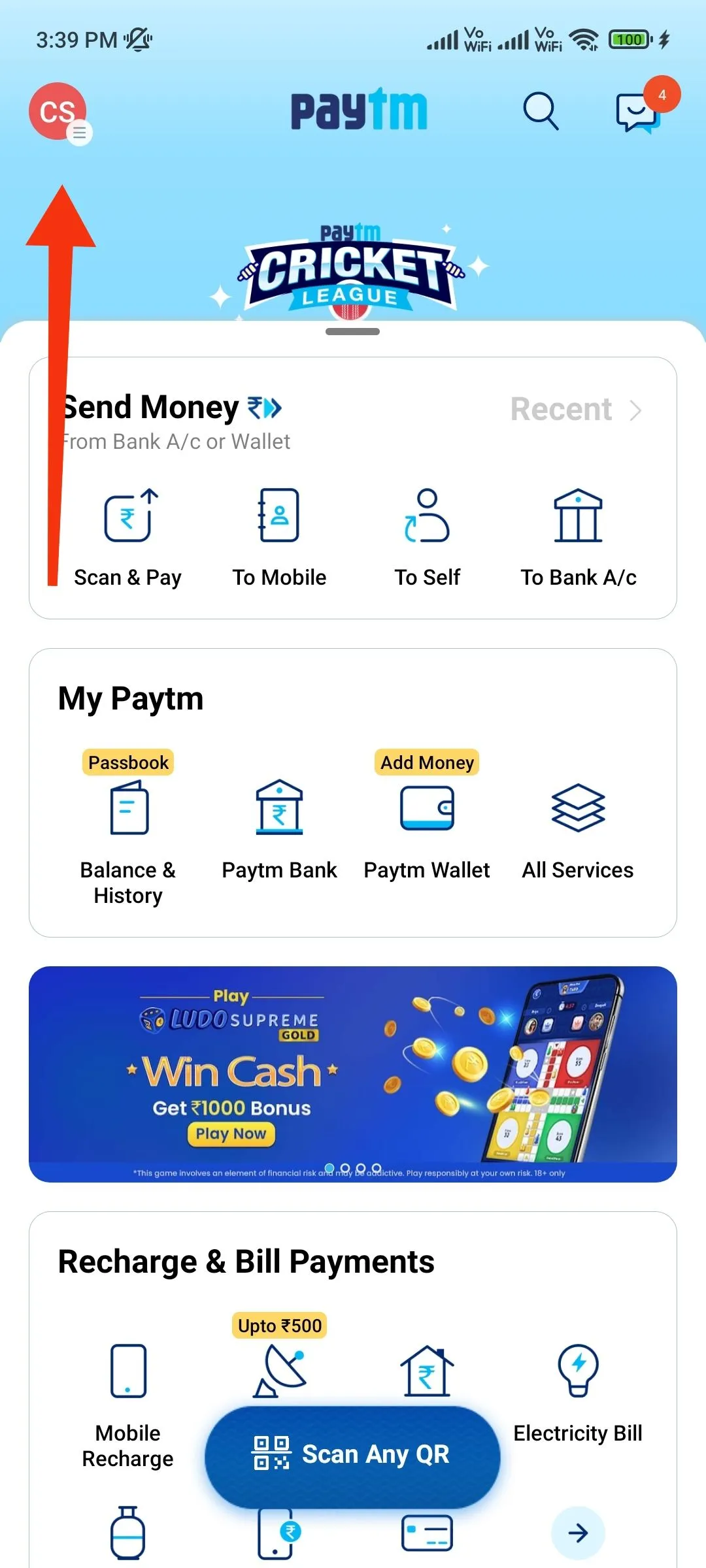
3. Valige Makseseaded.
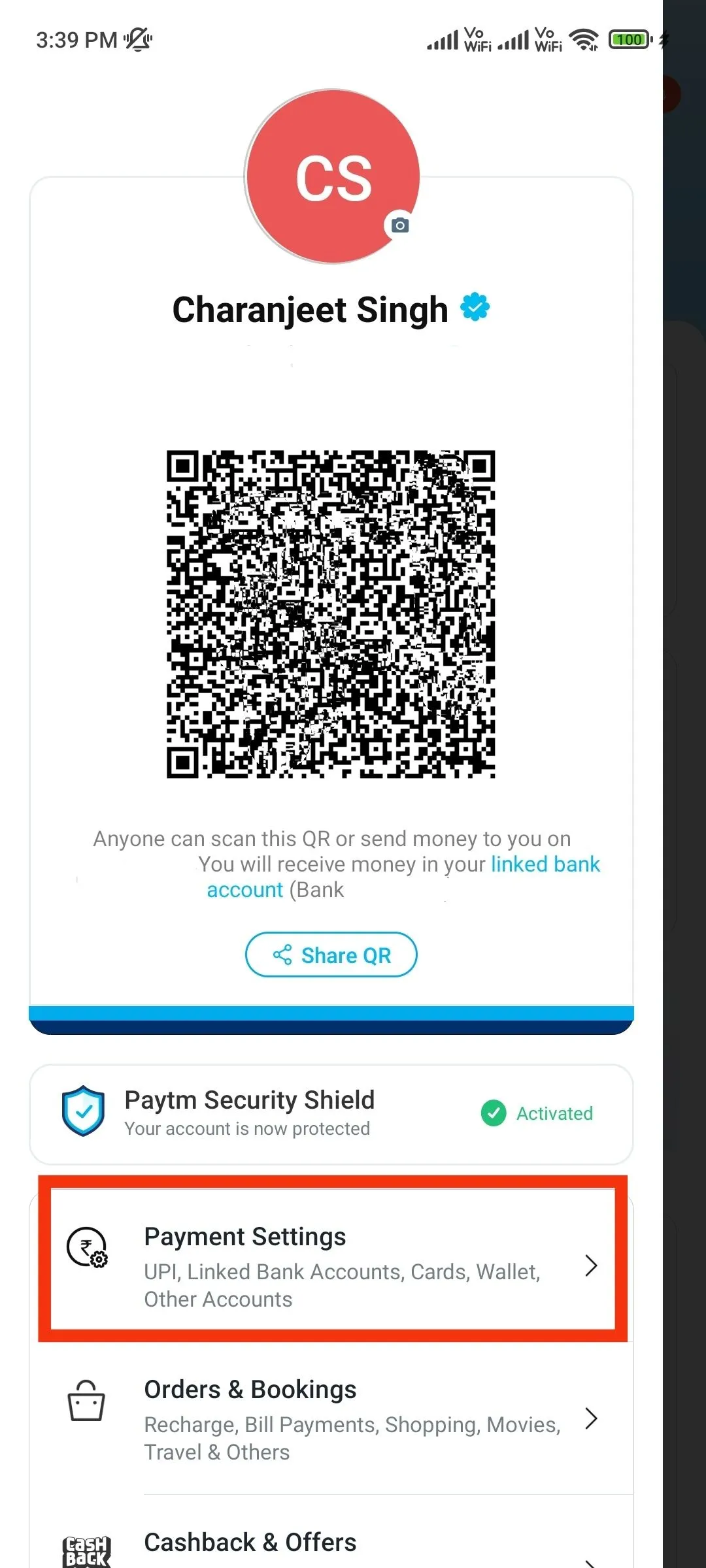
4. Klõpsake UPI ja seotud pangakontod.
5. Klikkige lingitud pangakonto all valikul „Muuda PIN-koodi”.
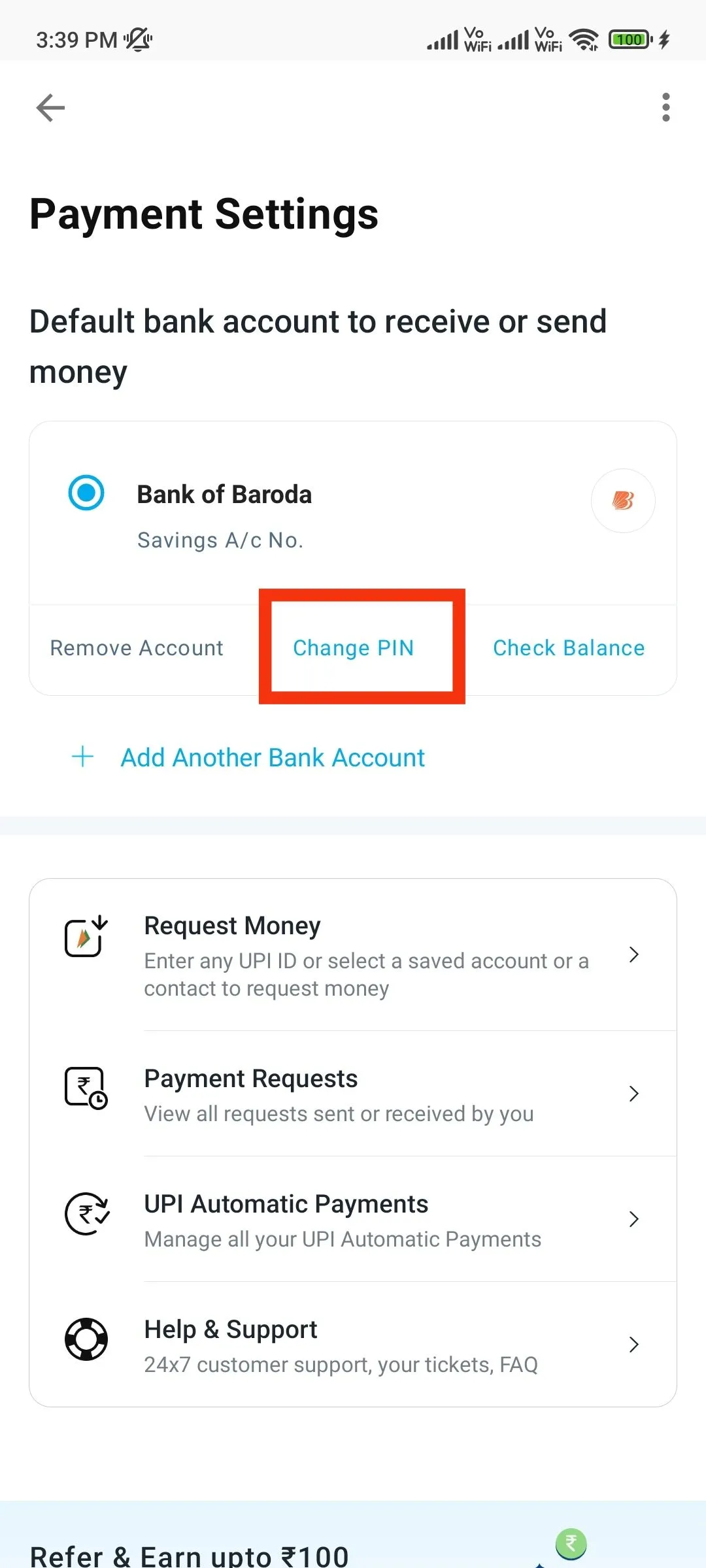
6. Sisestage oma deebetkaardi numbri ja aegumiskuupäeva kuus viimast numbrit.
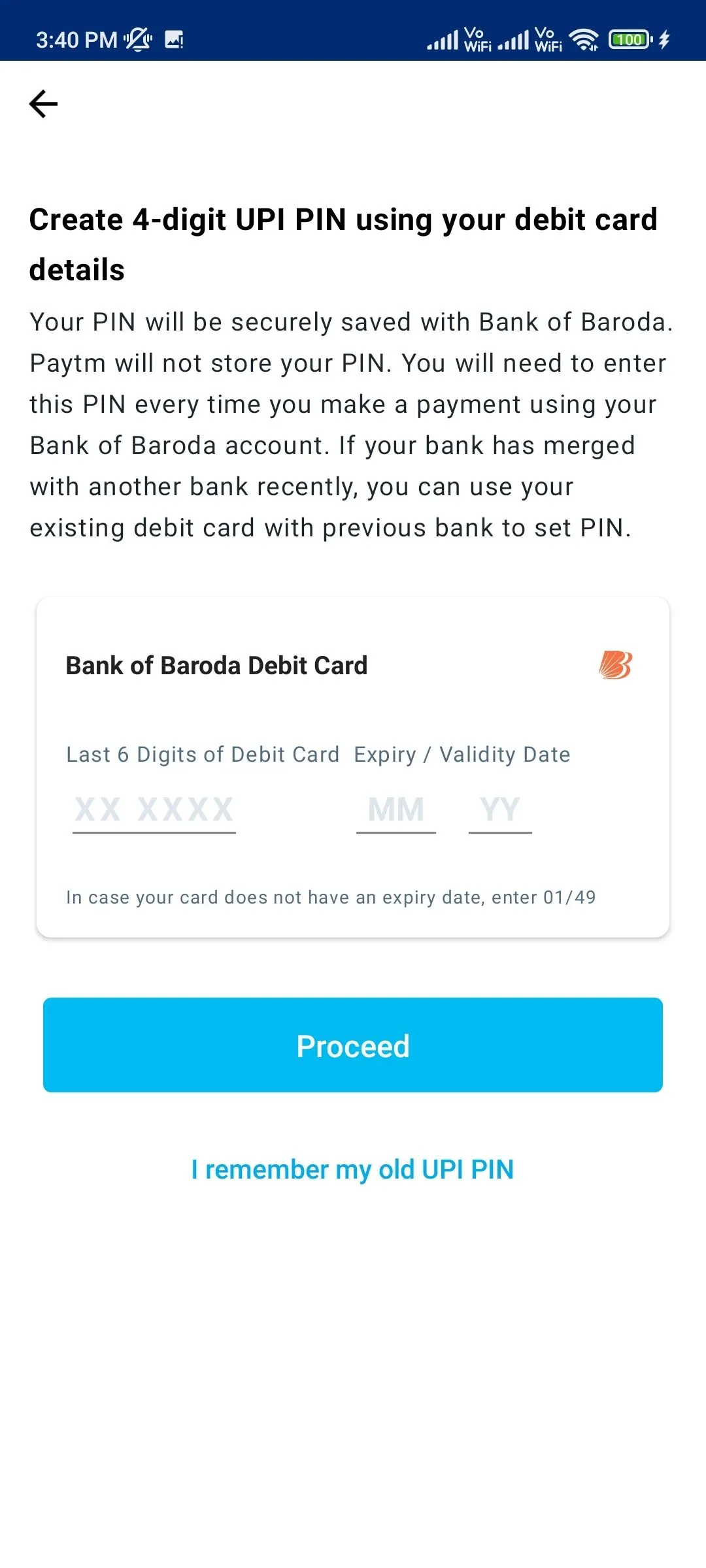
7. Sisestage uus UPI PIN-kood ja sisestage SMS-i teel saadav OTP.
UPI PIN-koodi muutmine rakenduses PhonePe
PhonePe on veel üks UPI rakendus, mis võimaldab teil raha koheselt üle kanda. Järgige allolevaid juhiseid oma UPI PIN-koodi muutmiseks rakenduses PhonePe.
1. Avage rakendus PhonePe.
2. Klõpsake allosas menüüribal „Minu raha”.

3. Klõpsake jaotises „Maksed” valikut „Pangakontod”.
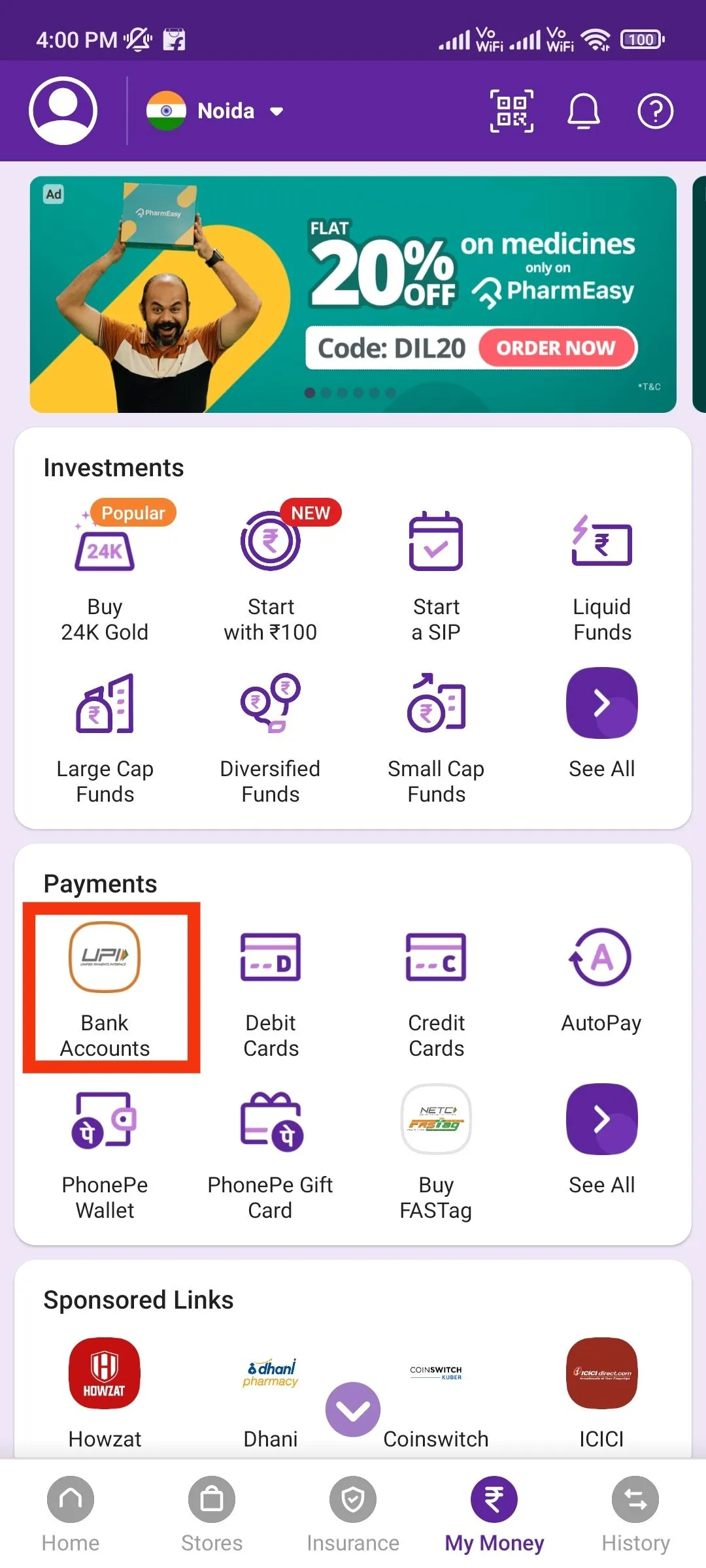
4. Valige oma pangakonto ja klõpsake järgmisel kuval “Muuda”.
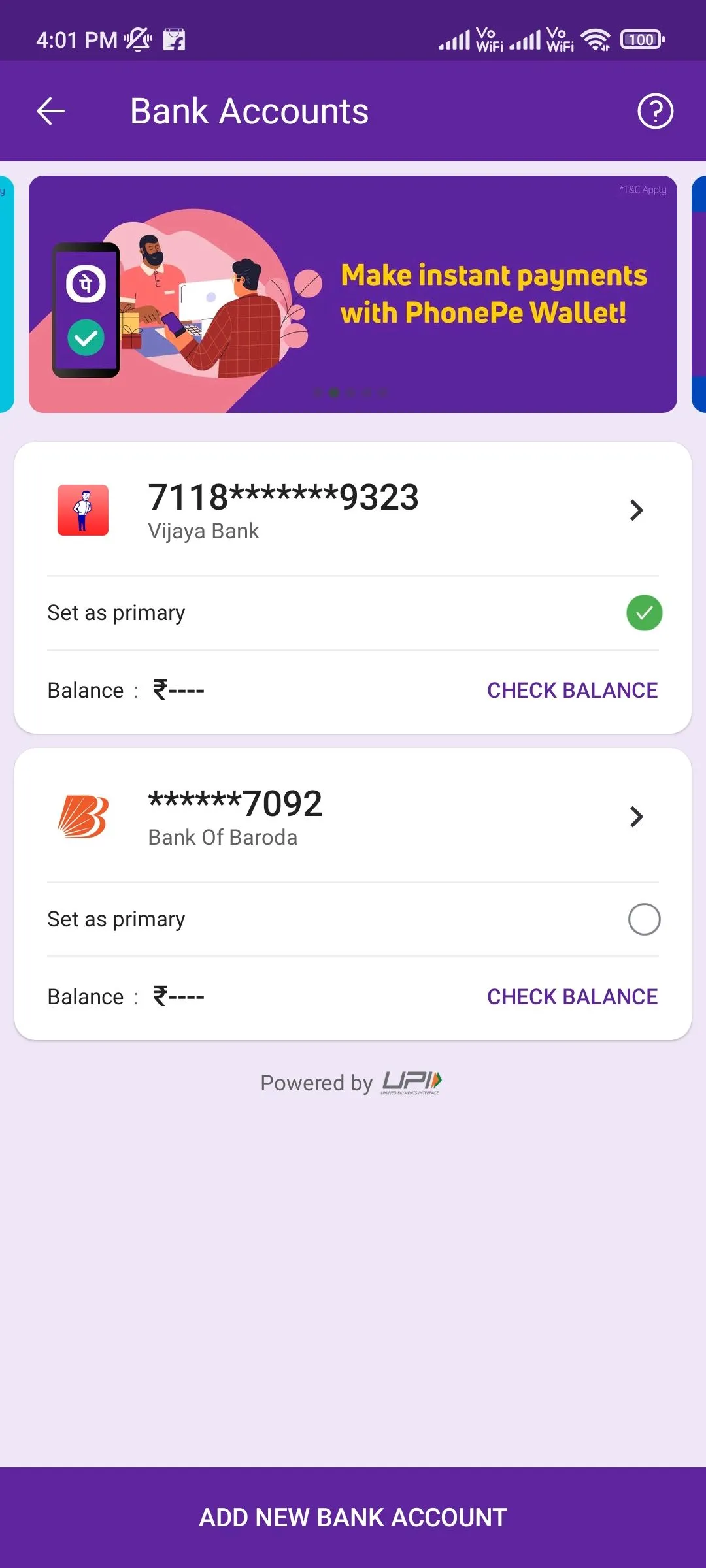
5. Sisestage oma vana UPI PIN-kood ja seejärel uus neljakohaline PIN-kood.
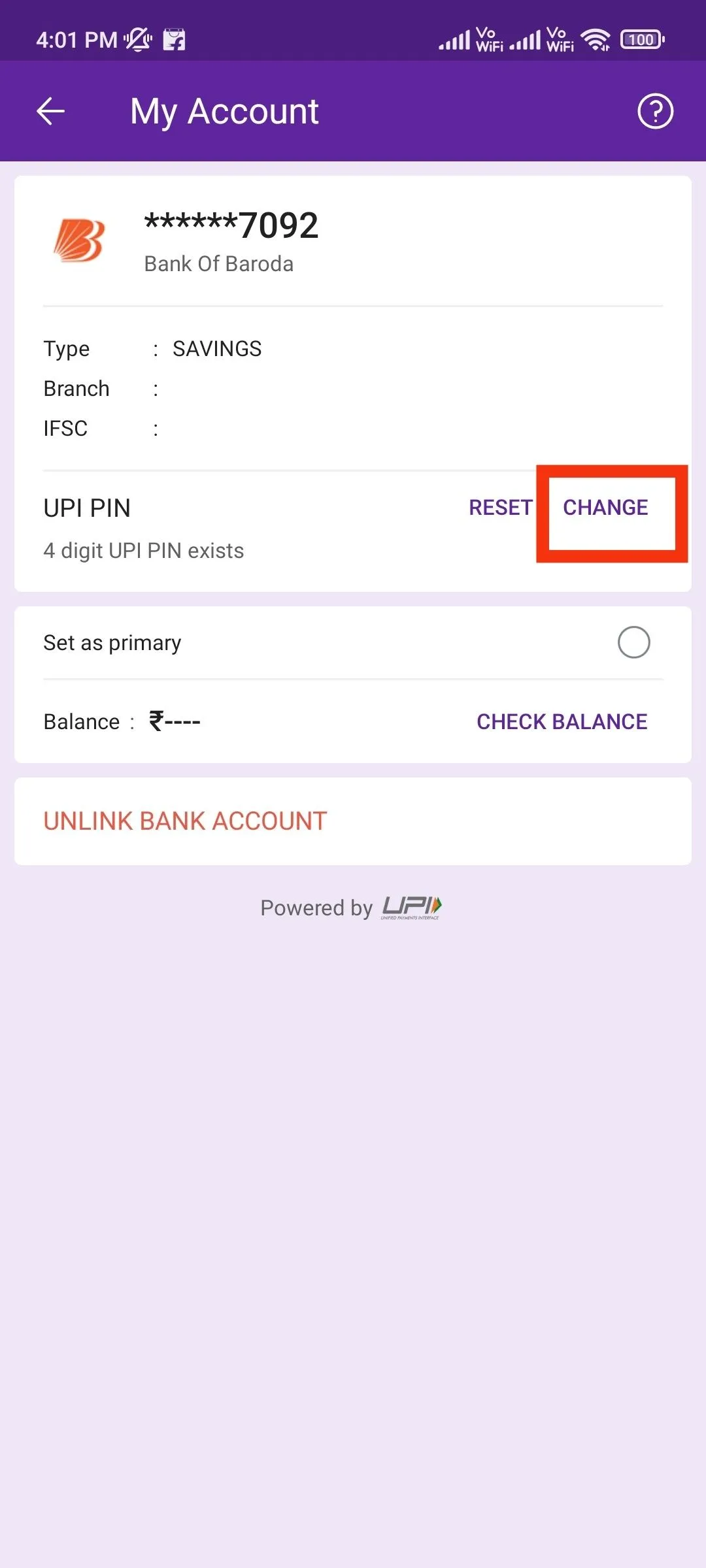
6. Kinnitage uus UPI PIN-kood ja klõpsake linnuke nuppu.
UPI PIN-koodi lähtestamine PhonePe’is
Järgige juhiseid UPI PIN-koodi lähtestamiseks rakenduses PhonePe.
1. Avage rakendus PhonePe.
2. Klõpsake allosas menüüribal „Minu raha”.
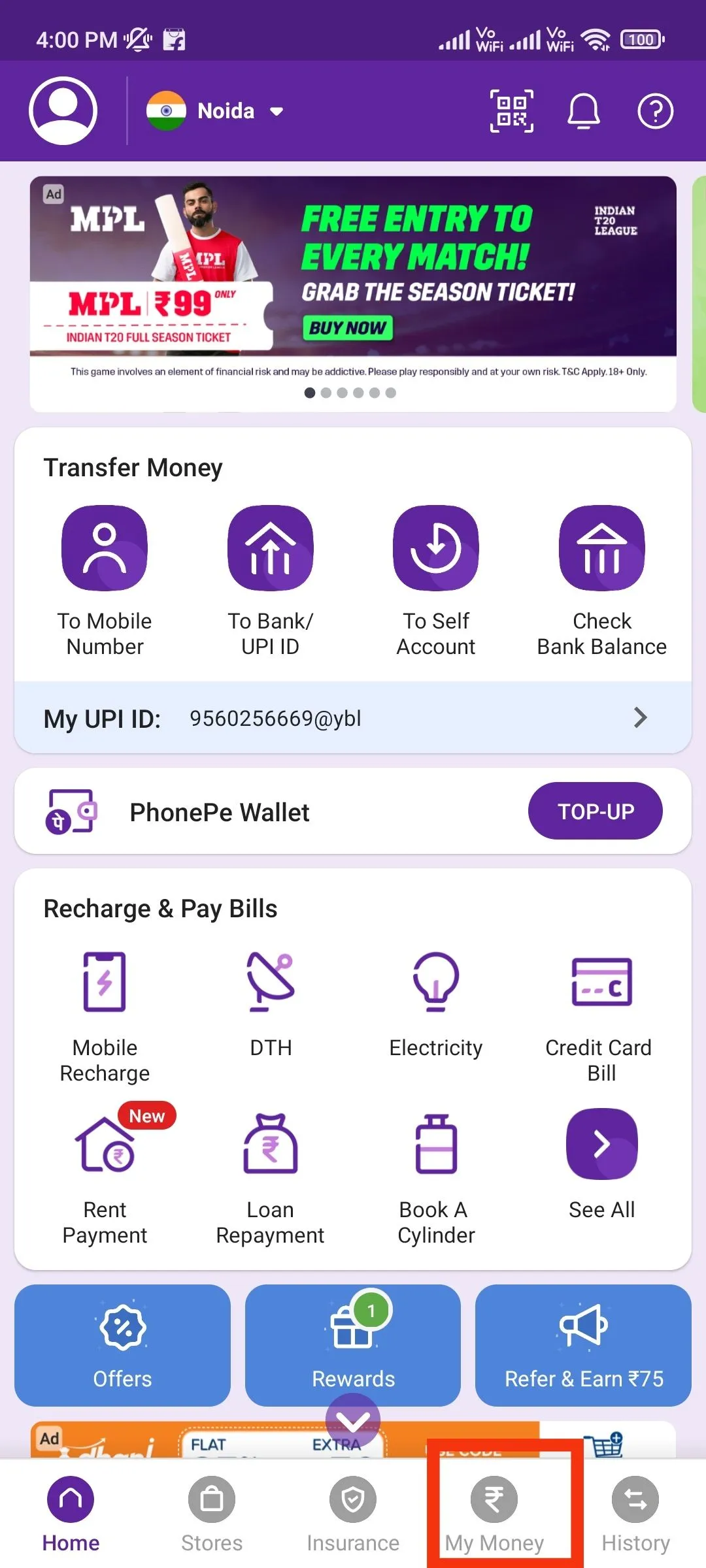
3. Klõpsake jaotises „Maksed” valikut „Pangakontod”.
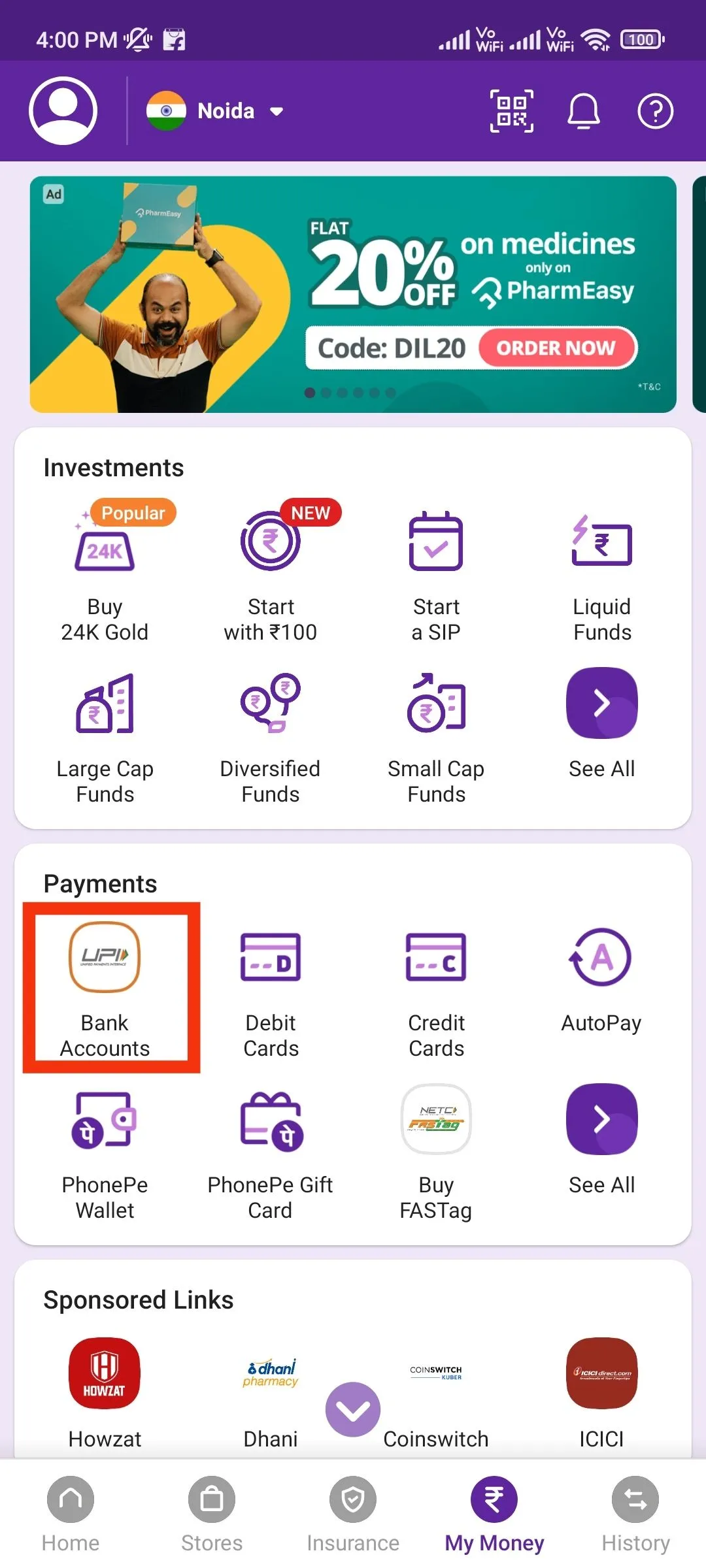
4. Valige oma pangakonto ja klõpsake järgmisel ekraanil nuppu “Lähtesta”.
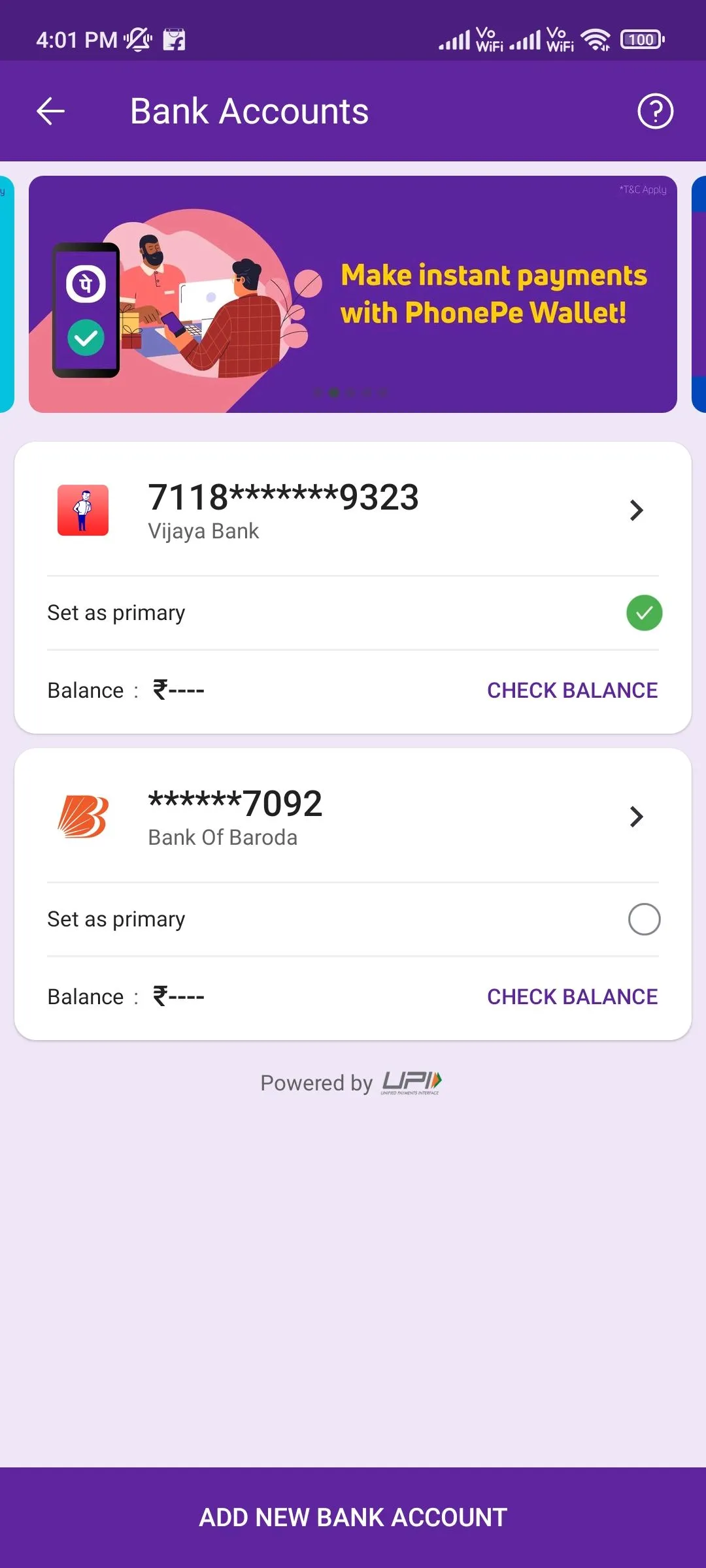
5. Sisestage oma deebetkaardi numbri ja aegumiskuupäeva kuus viimast numbrit.
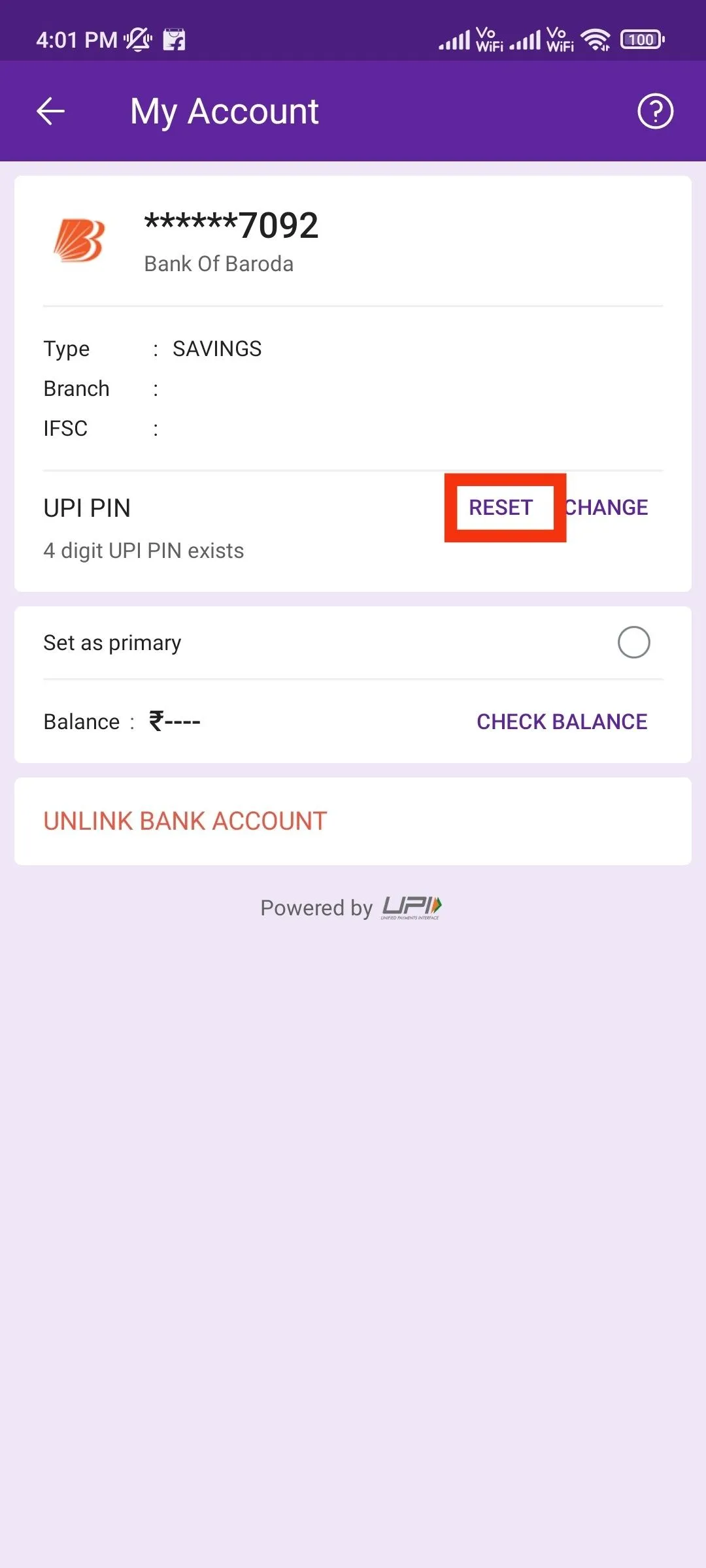
6. Sisestage uus 4-kohaline UPI PIN-kood.
7. Kinnitage uus UPI PIN-kood ja klõpsake linnuke nuppu.
Kuidas muuta Amazon Pays UPI PIN-koodi
Amazon pakub kasutajatele ka võimalust saata raha UPI-toega Amazon Pay kaudu. Kui soovite oma Amazon Pay UPI PIN-koodi muuta, järgige allolevaid juhiseid.
1. Minge Amazoni rakendusse ja klõpsake Amazon Pay.
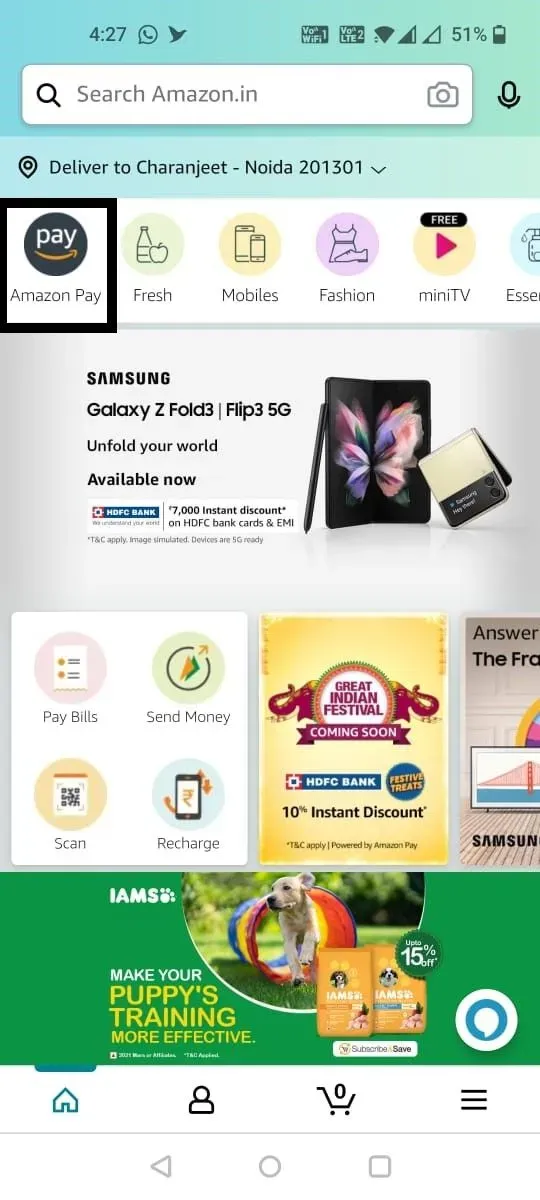
2. Klõpsake Amazon Pay UPI-l.
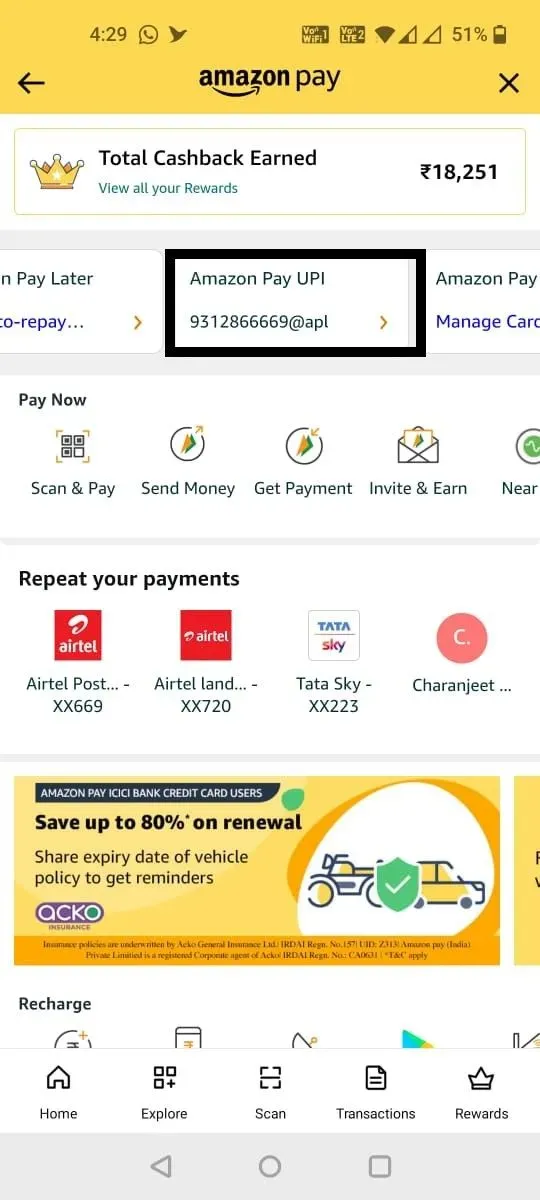
3. Kerige alla ja klõpsake oma pangakontol.
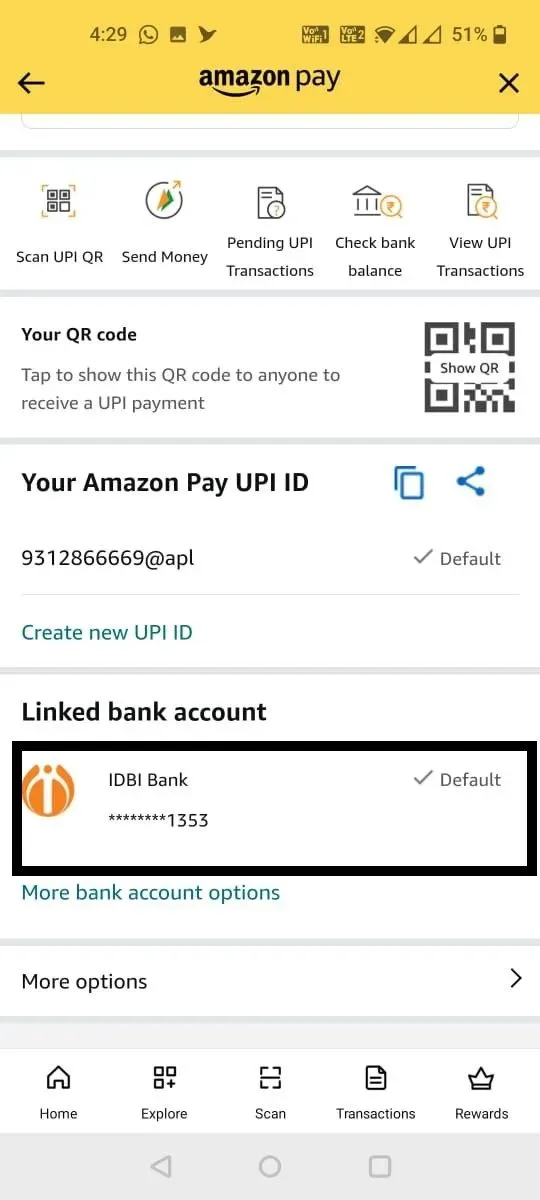
4. Valige Change UPI PIN.
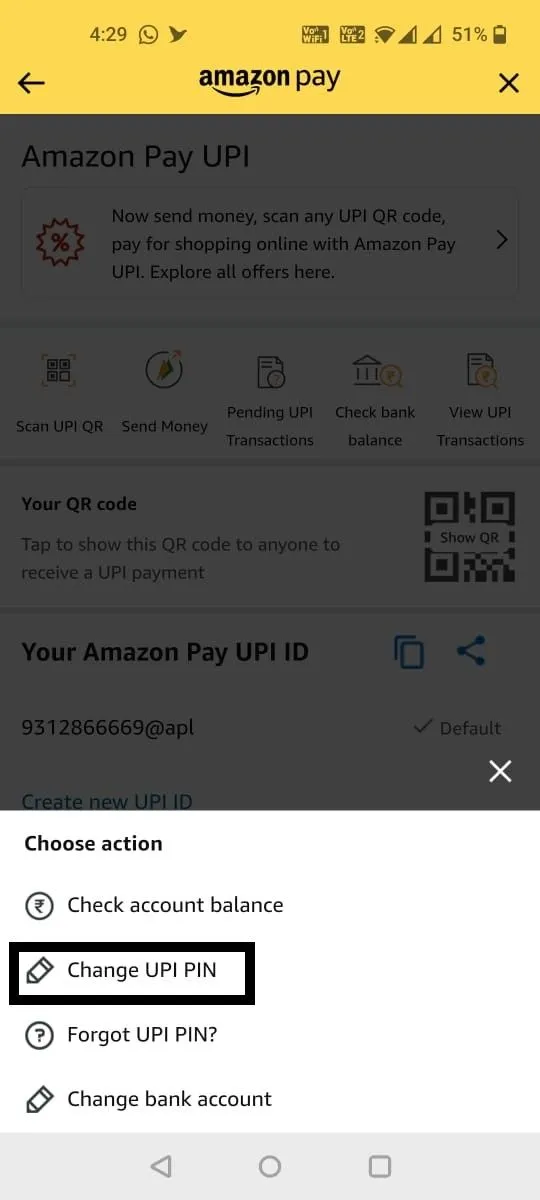
5. Sisestage uus 4-kohaline UPI PIN-kood.
UPI PIN-koodi lähtestamine Amazon Pays
Järgige juhiseid UPI PIN-koodi lähtestamiseks Amazon Pay rakenduses.
1. Minge Amazoni rakendusse ja klõpsake Amazon Pay.

2. Klõpsake Amazon Pay UPI-l.
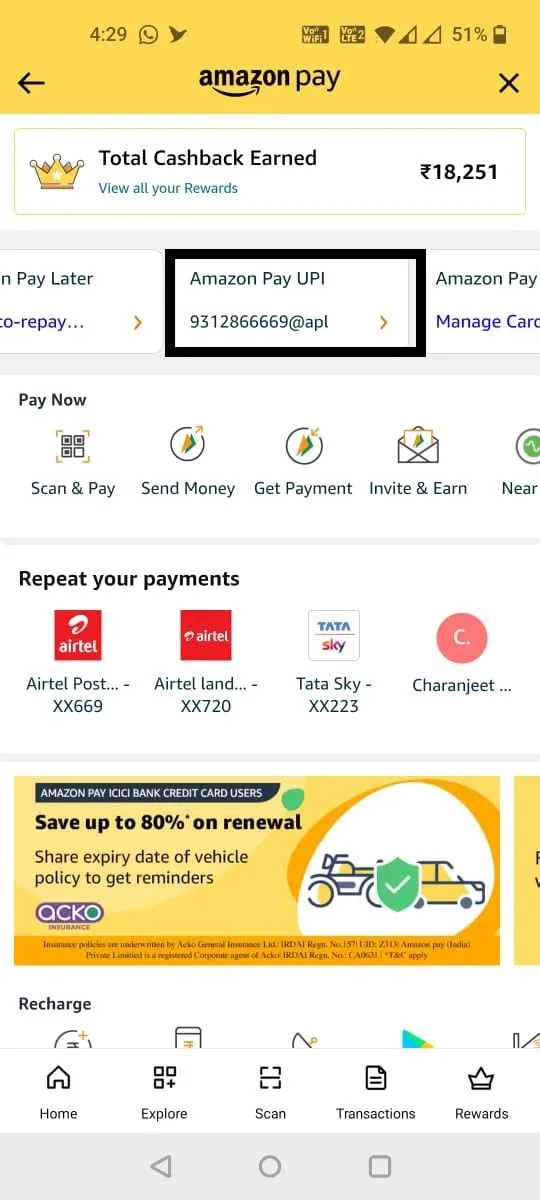
3. Kerige alla ja klõpsake oma pangakontol.
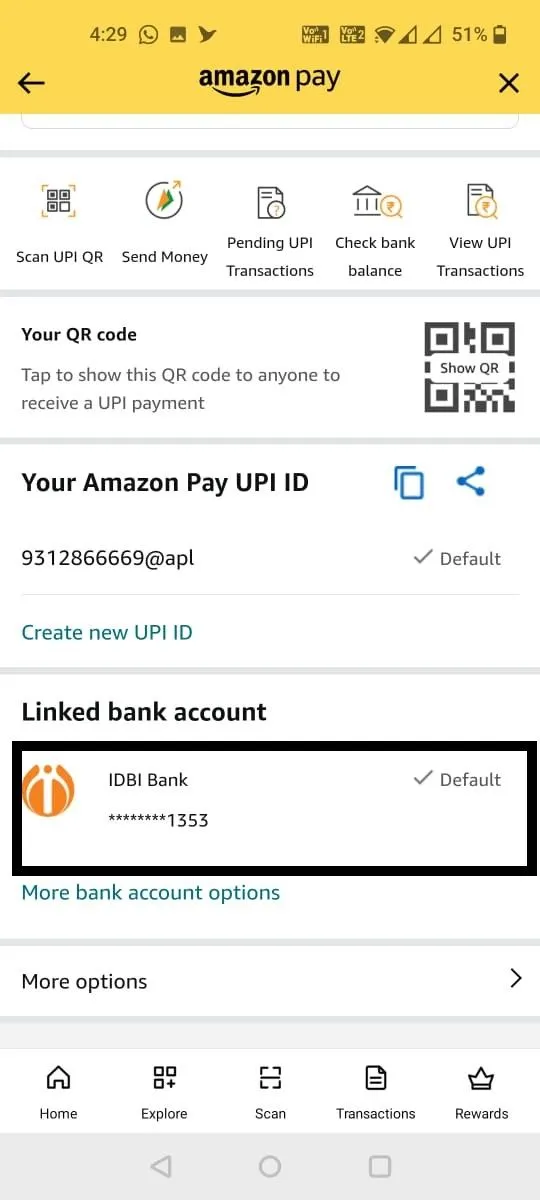
4. Valige Unusta UPI PIN-kood.
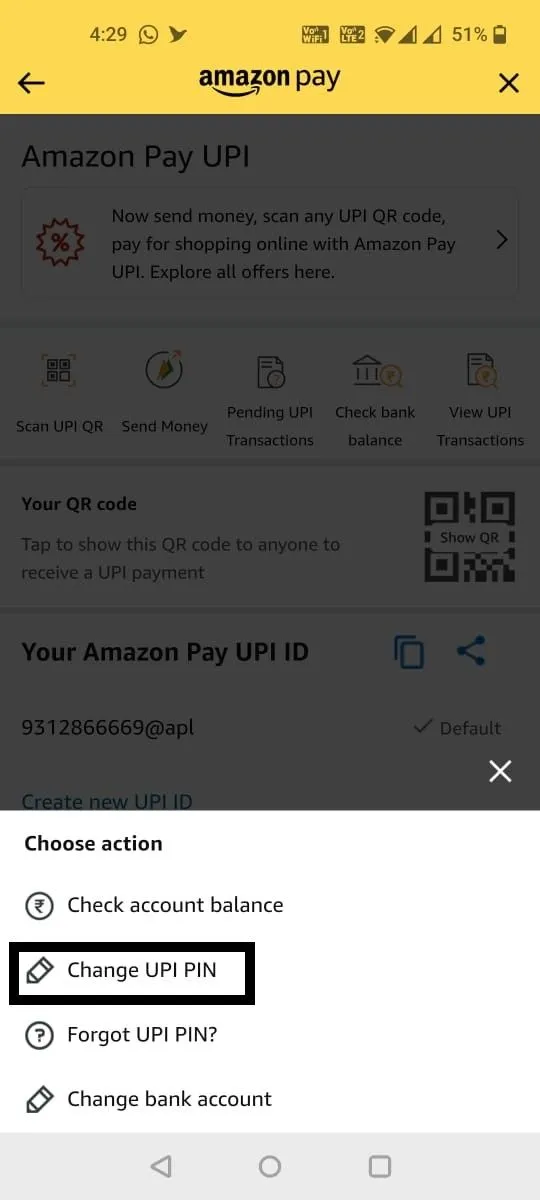
5. Sisestage oma deebetkaardi numbri ja aegumiskuupäeva kuus viimast numbrit.
6. Sisestage uus 4-kohaline UPI PIN-kood.
Siit saate teada, kuidas saate UPI PIN-koodi lähtestada või muuta mitmes UPI-toega rakenduses. Oluline on märkida, et UPI PIN-kood jääb kõigi UPI rakenduste jaoks samaks. Kui muudate rakenduses UPI PIN-koodi, saate seda PIN-koodi kasutada ka teistes UPI-toega rakendustes.


Lisa kommentaar